[レイアウト]って何?と思ったあなたへ
このショップ開店ガイドを通して、[レイアウト]を実際に操作し、何が起こるかを体験していただくのがよいかと思います。
ここではまず、コマースクリエイターでは「ショップ画面に何かを表示する」もしくは「何かを変更する」場合には、基本的に[レイアウト設定]での操作が必要となることを覚えておきましょう!
[レイアウト設定]画面を開く
-
commerce creator>テーマの[レイアウト]をクリックします。
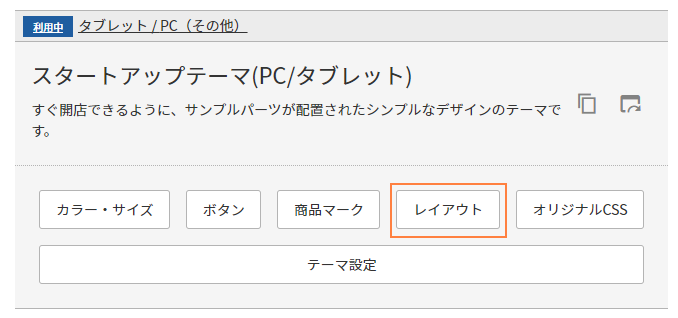
-
一覧から[トップページ(PC)]を検索し、をクリックします。
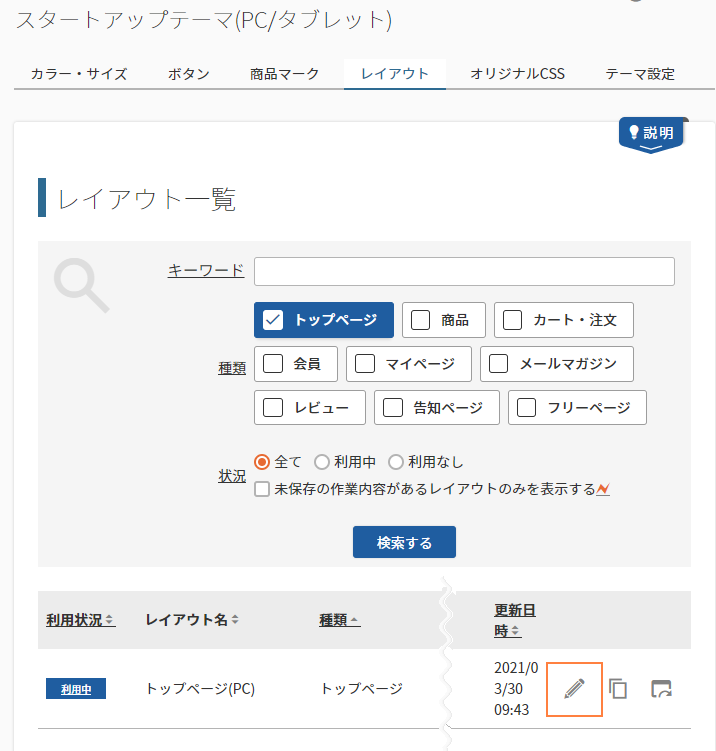
[パーツ変更]画面を開く
-
左側の[パーツ配置エリア]で、[トップページカルーセル]のをクリックします。
表示されたメニューの[パーツを変更する]をクリックします。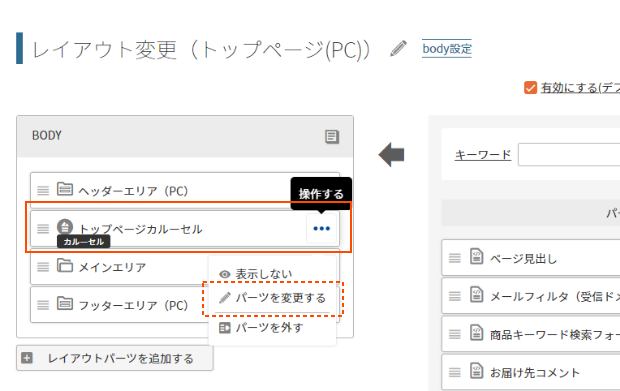
[レイアウト]と[パーツ]の関係
[レイアウト変更]画面の左エリアは[レイアウト配置エリア]と呼びます。
上図では、[トップページカルーセル]という[パーツ]がトップページの[レイアウト]に配置されている状態です。
この状態になっている場合、テーマ[スタートアップテーマ(PC/タブレット)]の[トップページ(PC)]という[レイアウト]に配置されている、[トップページカルーセル]という[パーツ]がショップのトップページ(PC)に表示されます。
つまり、「[レイアウト]に配置=画面に表示」というからくりです。
関連マニュアル
次のパートでも、実際にトップページに画像を表示するための操作を続けていきます。